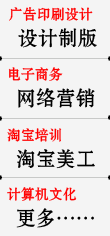“网店商品数码照片”PHOTOSHOP美化处理速成
关键词 网店商品照片美化处理、PHOTOSHOP图片处理速成、四天速成
第一天 了解图片处理基本步骤
美化第一步 抠图
1、在PHOTOSHOP中打开商品的数码照
2、在图层面板里双击背景图层将背景层转化为图层0
3、用套索工具沿图片边缘(稍大一点)选取图片
4、进行羽化操作(羽化命令在“选择”菜单下)
5、反选操作(反选命令也在“选择”菜单下)
6、按DEL删除键将背景删除,并使用橡皮擦除一下多余的边缘部分
美化第二步 拼图
7、打开做为背景的图片
8、使用移动工具(移动形状)将背景图片移动商品图片当中
9、在图层面板中适合调整图层顺序和位置
10、根据需要输入商品文字说明
11、变换各图层的大小比例(CTRL+T)
美化第三步 修图
12、利用仿制图章和修复画笔进行图像修复
13、根据需要调整各层的明亮度
14、合并拼合图层
15、根据需要使用裁切工具裁切图片
16、调整图像大小(图像大小有象素大小与尺寸大小两种,网店商品图片的宽度或高度象素大小以不超过500-600为宜)
17、保存为JPEG格式的文件
第二天 选择操作
1、选框、套索、魔棒的使用
2、橡皮擦、背景擦的使用
3、选择的加、减、交、羽化、反选、取消、平滑等功能
4、移动选区与移动工具的区别
5、删除图层与背景层中的选择部分区别
第三天 钢笔工具
1、钢笔工具的绘制方式
2、ALT、CTRL、空格键的配合使用
3、橡皮带、自动添加选项
4、路径的加、减、交
第四天 拼图操作
1、图层基本操作(新建、删除、复制、链接、顺序调整)
2、移动工具
3、自由变换功能
4、图层的合并方式
第五天 换背景加特效
1、渐变工具做背景
2、常见滤镜效果做背景(模糊、纹理、扭曲)
3、文字录入及变形
4、图层样式(投影、发光两种即可)
第六天 图片的修饰
1、仿制图章与修复画笔
2、亮度与色偏调整(“对比度/亮度”、“变化”两个主要功能)
3、曲线设置黑、白场
4、拼合图层
5、裁切工具
6、调整图像象素大小
7、JPEG格式的作用
8、利用IMAGEREADY制作GIF格式动画效果
|